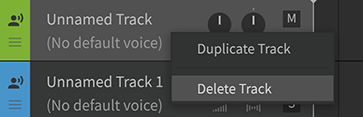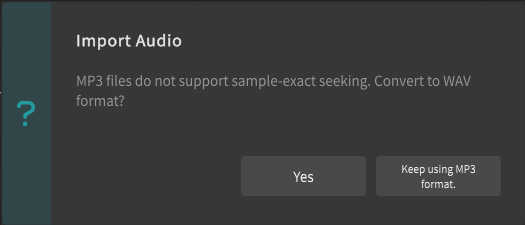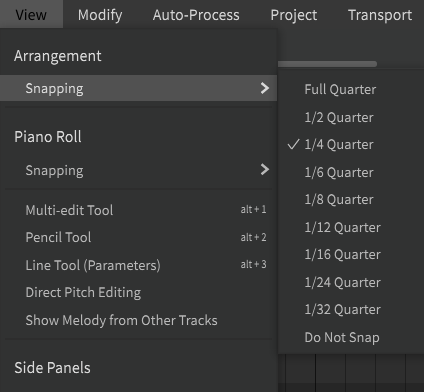トラックエリアでは、トラックの管理やノートグループ・オーディオの移動などができます。
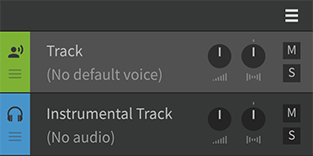
トラックには以下の種類があります。
- ボーカルトラック:ボーカルの作成や編集をするためのトラックです。ノートや各種パラメータ、またそれを歌唱する歌声データベースの設定などが含まれます。
- オーディオトラック:伴奏などのオーディオデータを読み込んで再生することができます。タイムラインには波形が表示されます。
¶ トラックの基本操作
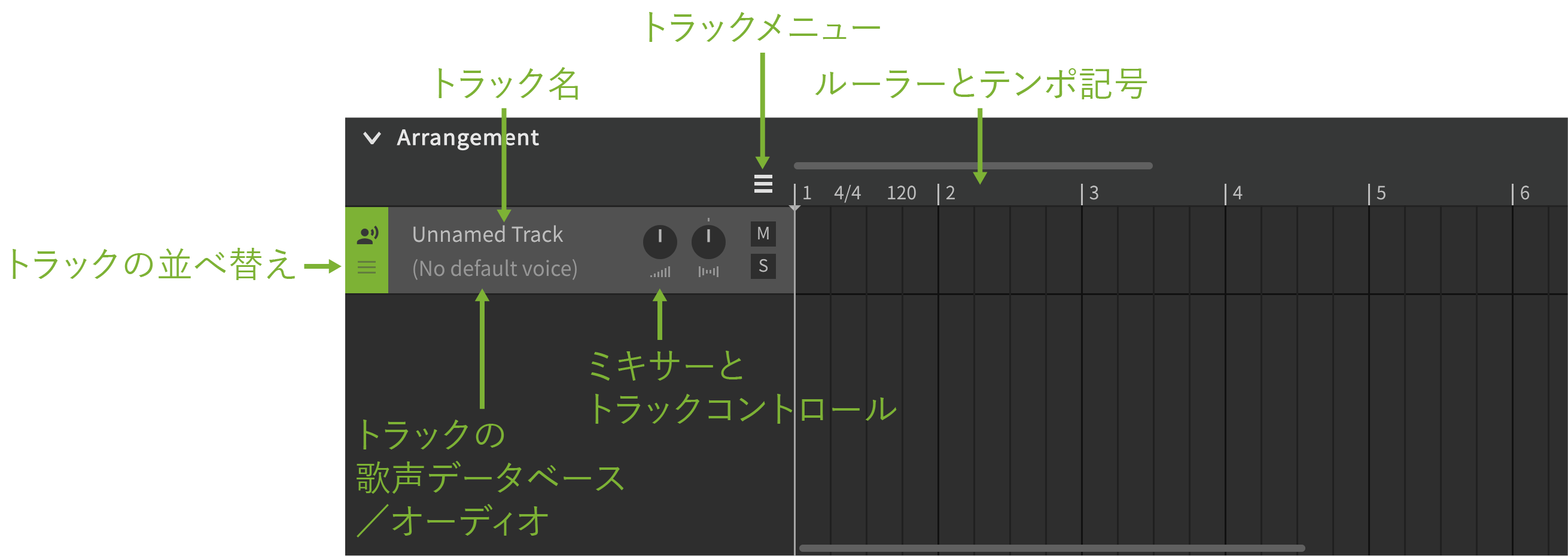
- トラック名:トラックの名前の表示と変更ができます。
- トラックメニュー:トラックエリアで利用可能なメニューを表示します。ここから新しいトラックを作成できます。
- ルーラーとテンポ記号:プロジェクトのルーラーと拍子記号/テンポ記号を表示します。また、ルーラー上にある拍子記号/テンポ記号の編集や作成ができます。
- トラックの並べ替え:ここを上下にドラッグしてトラックの並べ替えができます。
- トラックの歌声データベース/オーディオ:現在ボーカルトラックにロードされている歌声データベース、またはオーディオトラックにロードされているオーディオを表示します。
ここをクリックしてボーカルの選択やオーディオの変更ができます。 - ミキサーとトラックコントロール:トラックのボリュームとパンを調整できます。ミュートとソロのボタンもここにあります。
¶ ボーカルトラック
¶ ボーカルトラックの作成
トラックエリアのメニューボタンをクリック、またはトラックの下の空いているスペースを右クリックし、[新規トラック] を選択します。
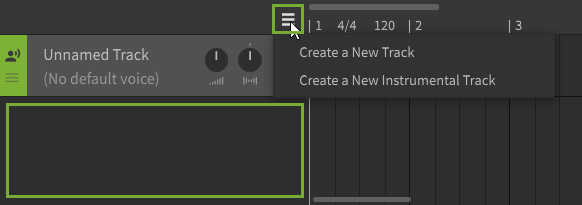
¶ 歌声データベースの選択
トラックの歌声データベース名(未選択の場合は [歌声が指定されていません])をクリックし、使用したいデータベースを選択します。
一覧にはインストールされている製品のみが表示されます。トラックの歌声データベースは作業中にいつでも変更できます。
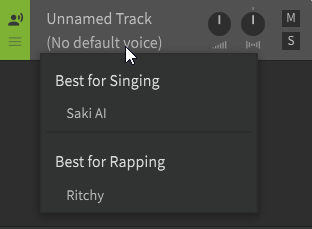
歌声データベースには歌唱向けのものとラップ向けのものがあります。
どちらの歌声データベースであっても、歌唱モード・ラップモードの両方で使用できます。
トラック内のノートグループには、トラックの歌声データベースがデフォルトで適用されます。ノートグループごとに個別の歌声データベースを設定することもできます。
¶ ボーカルトラックの選択
選択したトラックはピアノロールエリアで操作できるようになります。
- トラックのヘッダー部分の空いているスペースをクリックします。
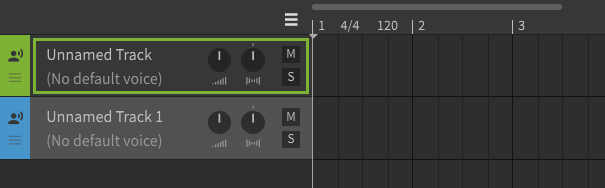
- トラックのタイムライン部分で、空いているスペースをダブルクリックします。
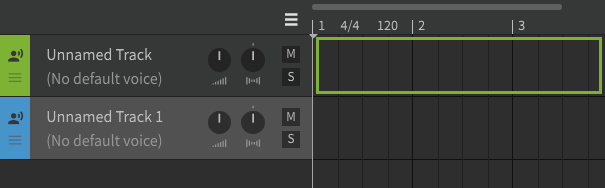
¶ ノートグループの配置と移動
トラック内にはピアノロールを使用して直接ノートを作成できるほか、「ノートグループ」を配置することもできます。
詳細は「ノートグループ」をご覧ください。
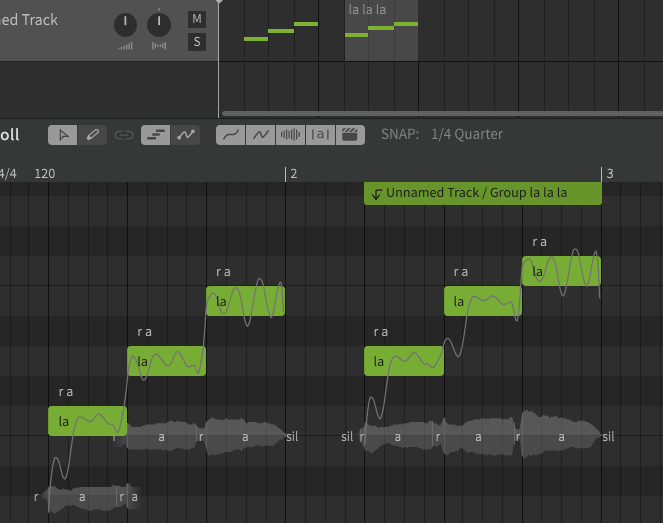
¶ ノートグループの配置
ライブラリパネルで既存のノートグループを選択し、トラックエリアにドラッグします。
¶ ノートグループの移動
ノートグループをドラッグして移動します。ノートグループは他のトラックに移動することもできます。
¶ オーディオトラック
オーディオトラックでは WAV、FLAC、OGG などのオーディオ形式が使用できます。
MP3 ファイルもインポートできますが、そのまま使用すると再生タイミングに誤差が出ることがあるため、インポート時に WAV フォーマットに変換するかどうかを選択できます。
¶ オーディオトラックの作成
- トラックエリアのメニューボタンをクリック、またはトラックの下の空いているスペースを右クリックし、[新規オーディオトラック] を選択します。
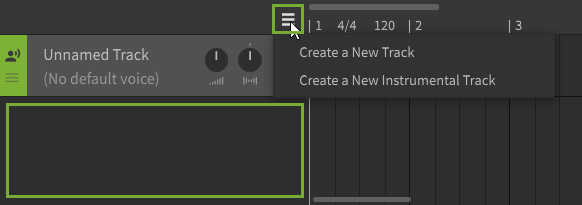
[オーディオファイルを選択してください] ダイアログでインポートしたいファイルを選択し、[開く] をクリックします。 - または、エクスプローラー(Windows)/Finder(Mac) で開きたいオーディオファイルを探し、ファイルを Synthesizer V Studio のウィンドウにドラッグします。
¶ オーディオの選択
オーディオトラックのオーディオファイル名をクリックし、使用したいファイルを選択します。
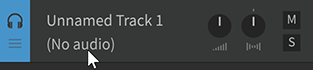
¶ オーディオの編集
¶ 移動
- オーディオをドラッグして移動します。複数選択されている場合はまとめて移動されます。
- Ctrl+Alt/Command+Optionを押しながらドラッグすると、グリッドにスナップせずにオーディオを移動できます。
¶ 長さの変更
オーディオの端をドラッグして長さを変更します。
トラックのクォンタイズが設定されているときは、移動中のオーディオが指定した幅のグリッド線にスナップ(吸着)します。
グリッド線の幅は、メニューバーの [表示] > [トラック] > [クォンタイズ] で設定できます。
¶ ボーカル MIDI 変換
オーディオからピッチと歌詞を抽出し、ノートに変換できます。
詳細は「ボーカル MIDI 変換」をご覧ください。
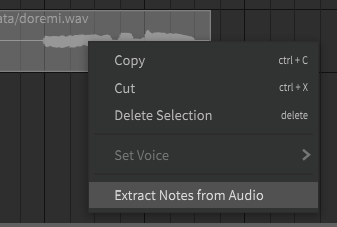
¶ トラックの複製
トラックのヘッダー部分の空いているスペースを右クリックし、[トラックを複製] を選択します。
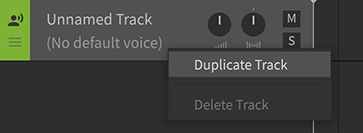
¶ トラック名の変更
トラック名をダブルクリックして、新しい名前を入力します。

¶ トラックカラーの変更
トラックのヘッダー部分の空いているスペースを右クリックし、新しいトラックカラーを選択します。
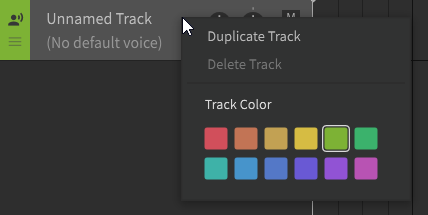
¶ トラックの並べ替え
トラックの左下にある「≡」をドラッグし、トラックの表示順を並べ替えます。
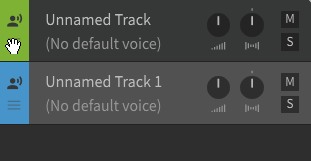
¶ ボリュームの調整
- トラックのボリュームのつまみをドラッグします。または、マウスカーソルをボリュームのつまみの上に置き、マウスホイールを回転させます。
- ボリュームのつまみをダブルクリックしてリセットします。
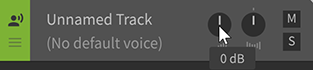
¶ パンの調整
- トラックのパンのつまみをドラッグします。または、マウスカーソルをパンのつまみの上に置き、マウスホイールを回転させます。
- パンのつまみをダブルクリックしてリセットします。
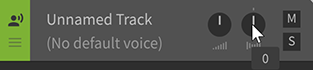
¶ トラックのミュート
- トラックのミュートボタンをクリックすると、一時的にそのトラックの音が出なくなります。もう一度クリックしてミュートを解除します。

¶ トラックのソロ
- トラックのソロボタンをクリックすると、ソロになっているトラックの音のみ再生されるようになります。もう一度クリックしてソロを解除します。

¶ トラックの削除
- トラックのヘッダー部分の空いているスペースを右クリックし、[トラックを削除] を選択します。